如何在 Android 上观看 iTunes 电影 - 2 种方式
iTunes 电影可以通过 iTunes、iPhone、iPad 在 Mac/Windows 上观看。 iPod touch 通过电视应用程序和 Apple TV。 您还可以将电影下载到台式机、笔记本电脑以及 iPhone 或 iPad,以便离线欣赏。
但是,这对于 Android 设备来说是不可能的。 没有适用于 Android 的 iTunes Store 应用程序供您购买/租借电影或电视节目。 即使您已将它们下载到您的计算机或 iOS 设备上,您也无法将它们传输到 Android 设备,因为 iTunes 电影/电视节目受 DRM 保护,只能在使用 Apple ID 授权的计算机和 iOS 设备上播放或租用 iTunes 内容。
但您仍然可以 在 Android 手机和平板电脑上播放 iTunes 电影 。 这非常容易。 在这里,我们将向您展示在 Android 设备上播放 iTunes 电影的 2 种方法。
方法 1 使用 Movies Anywhere 应用程序在 Android 上播放 iTunes 电影
Movies Anywhere 是一款电影收藏应用,可收集您从 iTunes、Amazon、Vudu、Xfinity、Google Play/YouTube、Microsoft 和 FandangoNOW 购买的所有电影。 它允许您流式传输电影或下载以供离线播放。 它在 Android、iOS、Apple TV、亚马逊设备、Chromecast、NVidia Shield TV、Roku、PC/Web 上可用。但是,它仅在美国可用。
要将 iTunes 电影同步到您的 Movies Anywhere 收藏,iTunes 电影必须满足以下要求:
- 这部电影来自参与工作室(迪士尼、索尼影视娱乐公司、二十世纪福克斯电影公司、环球影业、华纳兄弟娱乐公司)的目录
- 这部电影最初是从 iTunes Store 购买或直接兑换的。
如果您的 iTunes 电影满足上述要求并且您在美国,请安装该应用程序并创建一个帐户。 该 电影如影随形 应用支持运行棒棒堂(5.0)的Android设备或Android操作系统的更高版本。 该 电影如影随形 的应用程序,也支持Android的电视和运行Android电视操作系统连接的电视上。 链接您的 iTunes 帐户 并将电影同步到 Movies Anywhere。
同步后,您可以通过 Movies Anywhere 应用程序在 Android 设备上播放 iTunes 电影。
方法 2 删除 iTunes DRM 并将 iTunes 电影转换为 MP4
但是,如果您不在美国或您的电影不符合上述要求,则不能使用方法 1。唯一的方法是将 iTunes 电影转换为 Android 支持的格式,例如 mp4。 普通视频转换器无法转换受 DRM 保护的视频文件,这就是为什么您需要专业的 iTunes 视频 DRM 清除软件 - Ondesoft iTunes Movie Converter 。
Ondesoft iTunes 电影转换器允许您轻松地从购买或租借的 iTunes 电影、电视节目和音乐视频中删除 DRM。 它将这些 M4V 视频转换为具有 100% 原始质量和所有字幕/音轨的 MP4。
本教程将向您展示如何从 iTunes 电影/电视节目中删除 DRM 并将它们转换为 MP4 以在 Android 平板电脑或手机上观看。
步骤 1 在 Mac 或 Windows 上 下载、安装并运行 iTunes Movie Converter 。
界面如下图所示:
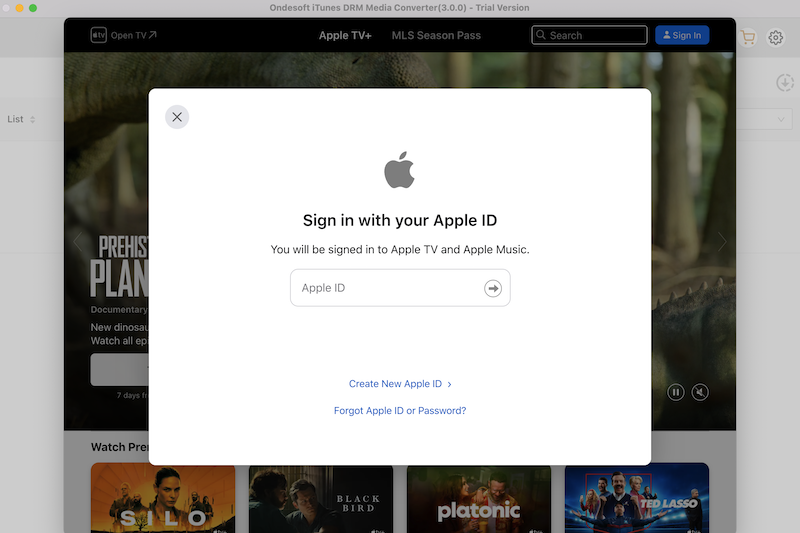
步骤 2 单击添加文件,您将在下面列出的 iTunes 库中找到所有电影和电视节目。 选中要转换的那些,然后单击添加。
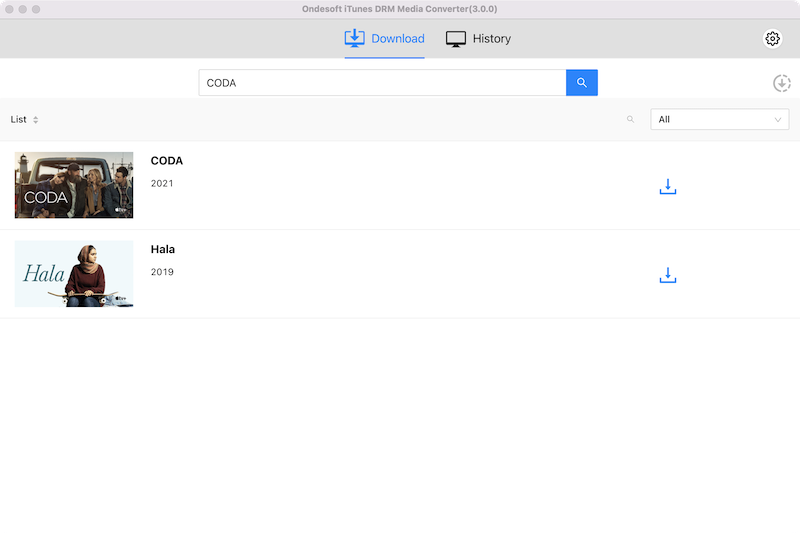
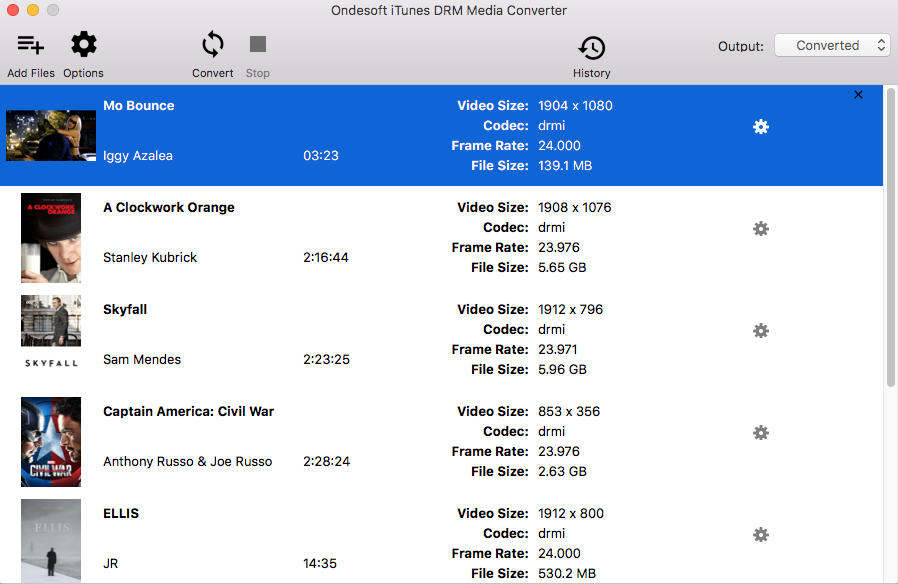
默认情况下, 此 iTunes 电影转换器 将保留所有原始 AC3 杜比 5.1 音频、AD、多语言音轨、字幕和隐藏式字幕,但您可以单击齿轮图标并决定保存哪个。
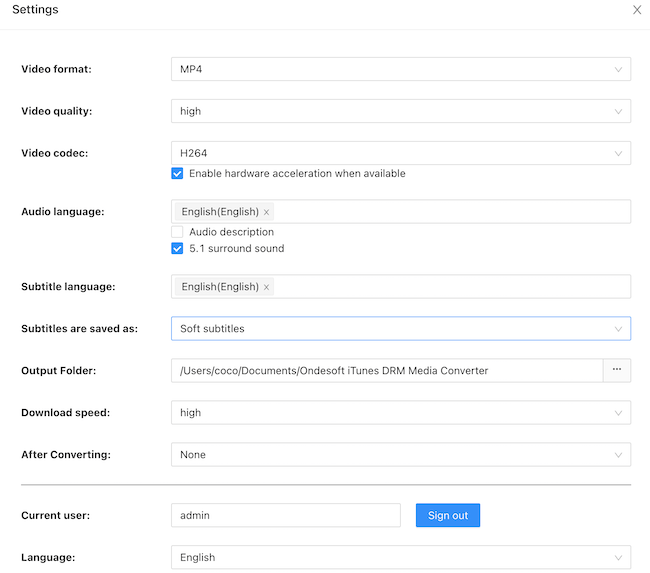
第 3 步 单击转换按钮开始从所有选定的 iTunes 电影和电视节目中删除 DRM。 默认情况下,输出的 MP4 视频将保存到 Documents/Ondesoft iTunes DRM Media Converter/Converted 文件夹。 您可以在界面的右上角更改它。
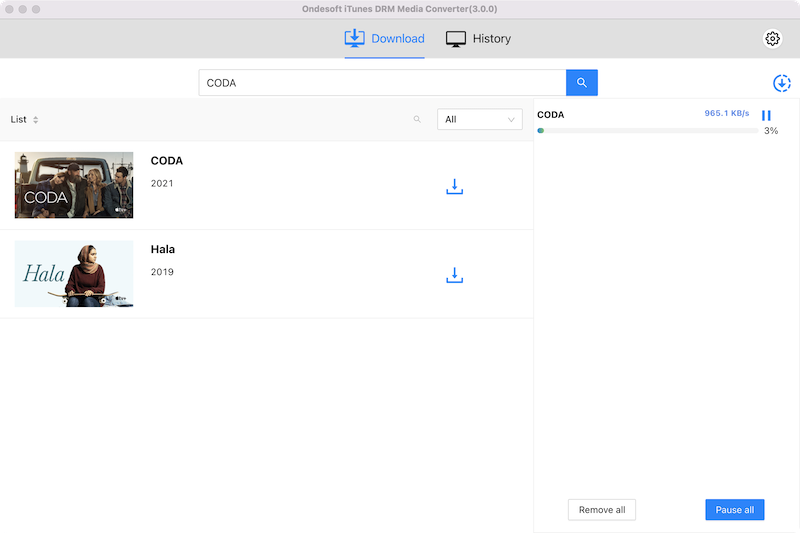
第 4 步 iTunes 电影转换器 以 30 倍的速度删除 iTunes DRM,很快您将获得所有无 DRM 的 MP4 视频文件。 转换后,单击下面的蓝色文件夹图标可快速找到无 DRM 的 iTunes 电影/电视节目。 现在,您可以将它们传输到您的 Android 设备并随时观看。
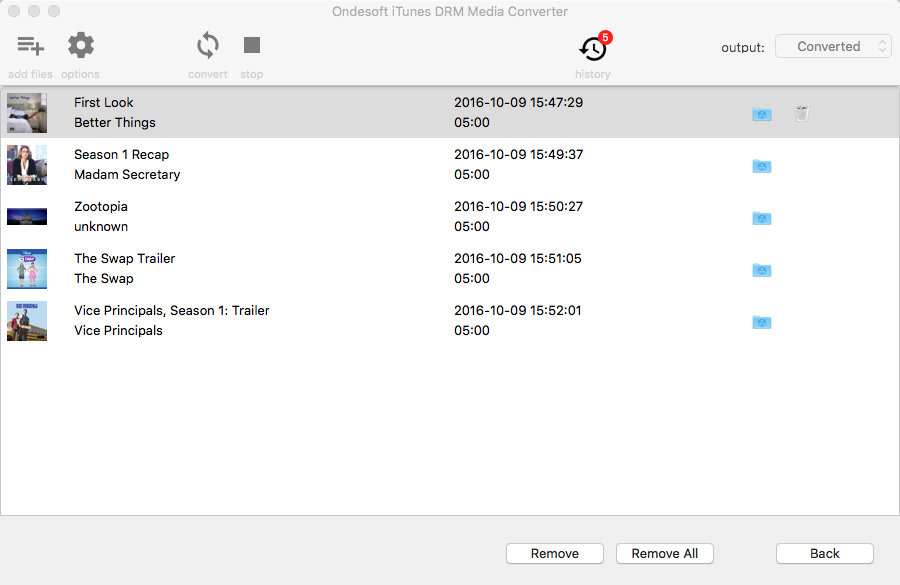
第 2 部分:您应该使用的 5 款最佳 Android 视频播放器
1. MX 播放器
MX Player 在设置中提供了各种选项。 有很多东西可以根据您的需要进行修改。 从播放器的主题、编解码器、控制和音频设置到后台播放,一切都在您的掌控之中。 最重要的是,该播放器还可以为您现有的在线视频下载字幕。 它支持不同的字幕语言和文本格式。 这是一个非常棒的功能,对于非您当地语言的电影非常有用
2. 适用于安卓的 VLC
VLC Player 根据名称、长度或创建日期组织文件。 使用友好的界面和简约的控件在此播放器中播放音频或视频。 高级控制,如睡眠定时器、跳转到特定时间、提高或降低播放速度、音频均衡器、视频屏幕上只有音频模式和画中画模式。
3. KMP 播放器
KMP Player 支持通过 Google 驱动器和自己的云 KMP 连接进行云存储。 只需点击视频列表上方的云图标,即可通过将视频上传到云端并随时观看来摆脱手机上视频占用的存储空间。
4. BS播放器
BS Player 根据文件所在的文件夹组织文件。除此之外,您还可以查看播放次数最多、最近添加、当前播放的媒体及其队列。 您可以为喜爱的歌曲和视频创建播放列表并收听它们,而无需每次都搜索曲目。
5.您手机的默认视频播放器
每部Android手机都带有一个默认的视频播放器。
如果您不想安装其他会占用您存储空间的第三方视频播放器,只需使用默认视频播放器即可。
它一定能满足您所有的视频播放需求。
侧边栏
热点提示
电影小贴士
更多>>- 在您的 Amazon Kindle Fire 7 平板电脑上观看 iTunes 电影
- 在没有 Apple TV 的情况下在电视上观看 iTunes 电影/电视节目的 5 种方法
- 在 Amazon Fire TV Stick 上播放 iTunes 电影
- 在 Android 手机和平板电脑上传输和观看 iTunes M4V 电影
- 将 iTunes M4V 电影转换为 MP4
- 将 iTunes 电影串流到 Google Nexus Player
- 将 iTunes 电影转换为 MP4
- 从 iTunes Store 获取免费电视节目
- 在电视上播放 iTunes M4V 电影
- 将 iTunes 电影转移到 Google Drive
- iTunes 电影 DRM 删除工具
- 在 PS3 上播放和观看 iTunes 电影
- 在 Xbox 360 和 Xbox One 上播放 iTunes DRM 电影/电视节目
- 从 iTunes 电影中删除 DRM
- 从 iTunes 电视节目中删除 DRM
- 通过 Plex 串流 iTunes 电影
- 将 iTunes 电影串流到电视
- 从外置硬盘观看 iTunes DRM 电影和电视节目
- 将 iTunes 电影投射到 Chromecast
- 将 iTunes 电视节目投射到 Chromecast
- 在 PS4 上观看 iTunes DRM 电影和电视节目
- 在 Roku 上观看 iTunes DRM 电影和电视节目
- 在 1080P 电视上观看 iTunes 电影
- 在您的 Amazon Kindle Fire HD 10 平板电脑上观看 iTunes 电影
- 在松下 1080P 高清电视上观看 iTunes 电影
- M4V是什么? 如何播放 M4V 视频
- 在 iTunes 中授权电脑
- iTunes 电影租赁:您需要知道的一切
- 在 HTC 10 上播放 iTunes 电影
- 在华为 P9 上播放 iTunes 电影
- 在华为 P10 上播放 iTunes 电影
- 在三星 Galaxy S8 上播放 iTunes 电影
- 在三星 Galaxy Tab S3 上播放 iTunes 电影
- 使用 USB 驱动器在电视上播放 iTunes 电影
- 在 Windows 手机和平板电脑上播放 iTunes 电影
- 查看从 iTunes Store 购买的所有内容
- 在三星电视上观看 iTunes 电影/电视节目
- 在三星 Galaxy S20 上观看 iTunes 电影/电视节目
- 在 Android 上观看 iTunes 电影/电视节目
- 在 Google Pixel 上播放 iTunes 电影
- 在小米手机上观看 iTunes 电影
- 已解决:在 VLC 上播放 iTunes 电影
- 在 Nintendo Switch 上播放 iTunes 电影
- 从 iTunes 下载奥斯卡奖得主寄生虫到 mp4
- 从 iTunes 下载迪士尼电影到 MP4
- Apple TV 应用程序可在 Amazon Fire TV 设备上使用
- Apple TV 应用可在三星智能电视上使用
- 在 Galaxy S20 上播放 iTunes 电影
- 将 iTunes Weekly Top 10 电影下载到 MP4
- 从 iTunes 下载电影 Capone 到 MP4
- 从 iTunes 下载电影传染病到 mp4
- 从 iTunes 下载电影《冰雪奇缘 II》到 mp4
- 离线观看 20 部奥斯卡提名电影
- 观看寄生虫电影制作人奉俊昊最喜欢的电影
- 从 iTunes 下载 10 部最佳喜剧电影到 MP4
- 将 iTunes 经典电影转换为 MP4
- 将 iTunes 热门电影转换为 MP4
- 以 mp4 格式获取电视节目 Planet Earth
- 在 Android 上观看 iTunes 电视节目
- 母亲节最佳 iTunes 电影优惠以及如何将它们转换为 mp4
- 将 iTunes 电影刻录到 DVD
- 从 iTunes 下载 Emma 到 MP4
- 从 iTunes 下载电影 The Invisible Man 到 MP4
- 从 iTunes 获取廉价电影
- 观看星球大战:天行者的崛起
- 锁定期间观看的 20 部最佳电影系列
- 下载电影 Scoob! 从 iTunes 到 MP4
- iTunes 上 5 月观看次数最多的电影
- 从 iTunes 下载免费电影
- 在未经授权的计算机上播放 iTunes 电影
- 在 Amazon Fire 7 平板电脑上播放 iTunes 电影
- 在 Amazon Fire TV Cube 上播放 iTunes 电影
- 使用 Windows Media Player 播放 iTunes 电影
- 在 Kodi 上播放 iTunes 电影





